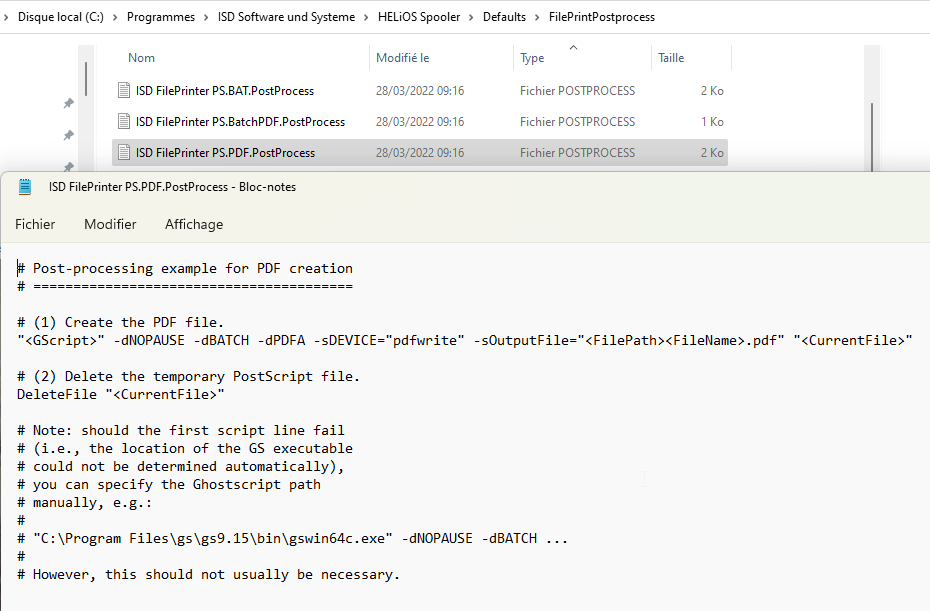ISD FilePrinter et PostProcessing
Pour convertir des ordres d'impression depuis HiCAD (scènes ou formats d'image) via le HELiOS Spooler dans un format PDF, il faut que le ISD FilePrinter PS soit présent sur le système.
Vous pouvez installer ce dernier à partir de la fenêtre d'installation de HELiOS ou de HiCAD en sélectionnant le point PostScript Printer.
Vous trouvez sous C:\ProgramData\ISD Software und Systeme\HELiOS Spooler\Default\FilePrintPostprocess\, par exemple, le fichier système ISD FilePrinter PS.PDF.PostProccess.
Dans ce fichier, vous devez "activer" les lignes pour la création du fichier PDF dans le chemin d'accès correspondant (le chemin d'accès, le numéro de version, le nombre de bits, etc., doivent éventuellement être corrigés en fonction de votre système) et la suppression ultérieure du fichier postscript ("DeleteFile <CurrentFile>") en supprimant le dièse qui précède la ligne.
Les fichiers système pour les autres post-traitements qui peuvent être effectués pour le stockage dans les répertoires cibles (conversion en TIFF, renommage XPS, appel d'un fichier batch...) se trouvent également dans ce répertoire. Si vous avez besoin d'aide pour l'ajustement, veuillez contacter l'équipe de consultants de ISD.
Les variables qui peuvent être introduites sont les suivantes :
| <CurrentFile> | Le fichier postscript qui sera créé par cet ordre d'impression (avec l'extension .prn) |
| <FileName> | Nom du fichier postscript (sans extension) |
| <FileExtension> | Extension du fichier postscript (en temps normal ".prn") |
| <FilePath> | Le répertoire de sortie dans lequel le fichier postscript devra être créé |
| <UserName> | Nom du compte d'utilisateur de HELiOS qui a envoyé l'ordre |
| <ComputerName> | Nom de l'ordinateur du poste de travail d'où l'ordre provient |
| <ScriptName> |
Nom du fichier script actuel du PostProcess |
| <ScriptDir> | Le répertoire du fichier du PostProcess |
| <Date> | La date actuelle (au format "yyyyMMdd", cf. la documentation .NET) |
| <Time> | L'heure actuelle (au format "HHmmss") |
| <GScript> | Le chemin complet du fichier exécutable de l'interpréteur ghostscript ou (s'il n'a pas été trouvé) "gswin64c" |
| <PrinterMapping> | Le destinataire, c'est-à-dire le nom de l'attribution de l'imprimante actuelle (peut rester vide) |
| <SheetNumber> | Numéro de la feuille imprimée (uniquement pour les dessins HiCAD, sinon "0") |
| <InputFormat> |
Code du format du document imprimé, par ex. "SZA" |
Tous les paramètres seront sinon définis par ailleurs de la même façon que les variables de votre environnement, ce qui permet notamment le lancement des scripts Python.
Forme d'écriture des variables de l'environnement :
- HEL_CURRENTFILE
- HEL_FILENAME
- HEL_FILEEXTENSION
- HEL_FILEPATH
- HEL_COMPUTERNAME
- HEL_SCRIPTNAME
- HEL_SCRIPTDIR
- HEL_USERNAME
- HEL_DATE
- HEL_TIME
- HEL_GSCRIPT
- HEL_PRINTERMAPPING
- HEL_SHEETNUMBER
- HEL_INPUTFORMAT
Vous pouvez retrouver un exemple de l'utilisation de ces paramètres dans le fichier PostProccess ISD FilePrinter PS.PDF.SubDirs.
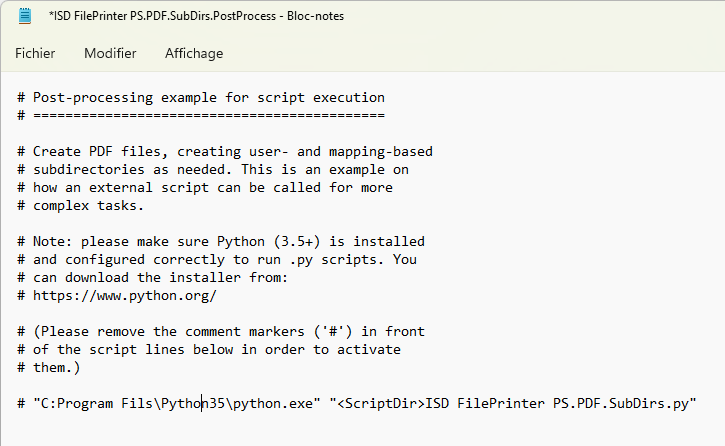
Ce fichier a pour tâche de lancer l'autre traitement du script Python ISD FilePrinter PS.PDF.SubDirs.py que vous retrouvez dans le même répertoire. En modifiant ce fichier, vous pouvez, par exemple, envoyer des ordres d'impression de certains utilisateurs et/ou d'ordinateurs hôtes dans des répertoires différents.
Pour toutes modifications, vous pouvez contacter en cas de doutes nos consultants ISD.
![]() Remarques :
Remarques :
Il est possible d'installer plusieurs instances du ISD FilePrinter en parallèle sur le système :
Si une a déjà été installée comme décrit ci-dessus, il est possible d'en ajouter d'autres via le panneau de configuration système Windows.
La structure exacte du menu ou les noms de commande correspondants peuvent varier quelque peu d'une version Windows à une autre :
En principe, il faut ajouter sous "Imprimantes et scanners" une nouvelle imprimante. Sélectionnez (éventuellement après avoir cliqué sur "Je ne trouve pas l'imprimante recherchée dans la liste") une Imprimante locale et choisissez ensuite Utiliser un port existant en combinaison avec l'entrée du menu déroulant ISDPORT (ISDPort Monitor).
Sélectionnez ensuite comme fabricant "ISD" et comme imprimante "ISD FilePrinter PS", puis "Utiliser le pilote actuellement installé (recommandé)".
Renommez dans la fenêtre suivante l'imprimante si vous le souhaitez (le système vous suggère "ISD FilePrinter PS (Copie 1)" et fermez la fenêtre jusqu'à la fin ("Ne pas partager cette imprimante" / "Terminer").
En choisissant un exemple particulier de FilePrinter, vous pouvez, par exemple, exporter facilement des sorties vers des répertoires et/ou des formats définis en une seule fois, au lieu de devoir spécifier différents paramètres individuellement plusieurs fois.